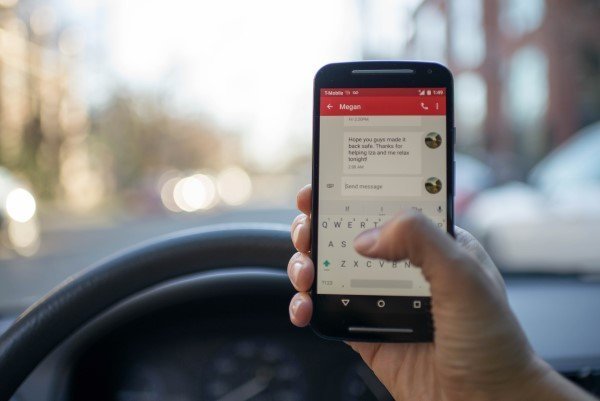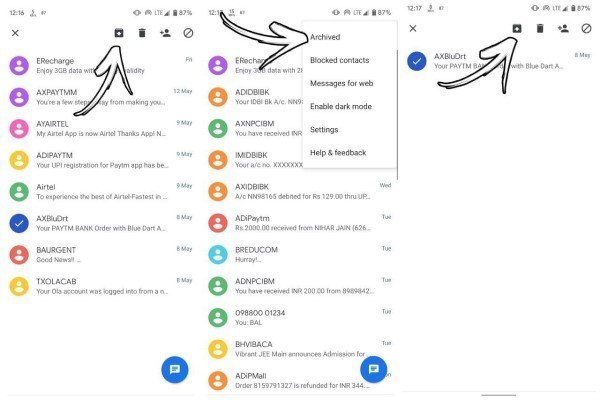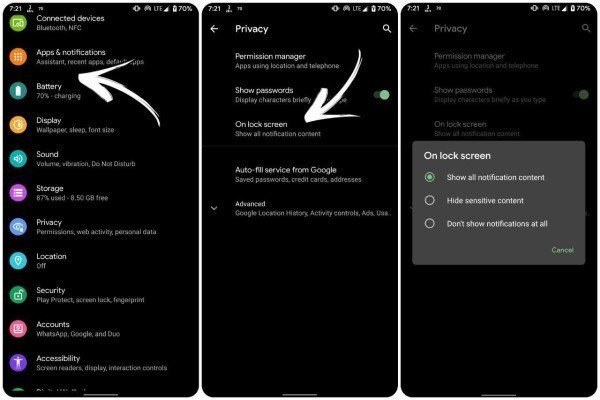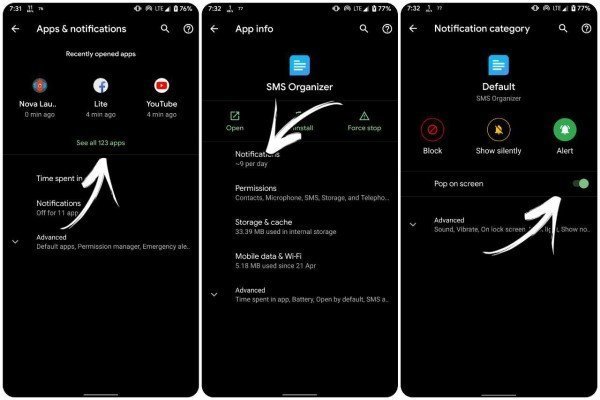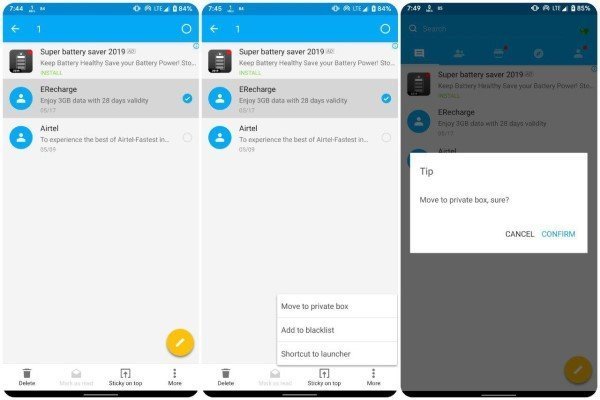- Можно ли скрывать смс сообщения на Андроид?
- 1] Архивация текстовых сообщений
- 2] Скрыть всплывающие уведомления и предварительный просмотр сообщений на экране блокировки
- 3] Скрыть текстовые сообщения с помощью Go SMS Pro
- 4] Скрыть текстовые сообщения, используя личное окно сообщения
- Как скрыть уведомления в Android? Для чего это нужно?
- Способы отключения уведомлений в Android
- Как отключить push-уведомления в браузере Google Chrome
- Как отключить уведомления от android-приложений?
- Отключение всех оповещений на android
- Дополнительно для телефонов Xiaomi
- Выводы
Можно ли скрывать смс сообщения на Андроид?
Вы устали от удаления сообщений, чтобы другие не могли их видеть? Что ж, если ваш телефон легко доступен для других, тогда скрытие сообщений — лучший способ защитить их. Поэтому мы здесь с простым руководством о том, как скрыть текстовые сообщения на Android.
Удаление текстового сообщения не является решением. Возможно, вам придется обратиться к ним позже. Так что следуйте этим решениям, чтобы скрыть важные SMS на вашем телефоне Android.
- Архивация текстовых сообщений
- Скрыть всплывающие уведомления и предварительный просмотр сообщений на экране блокировки
- Используйте Go SMS Pro
- Использовать личное окно сообщения
Ниже приведены несколько простых методов, которые помогают обмениваться текстовыми сообщениями на смартфонах Android.
1] Архивация текстовых сообщений
Если вы не хотите устанавливать какие-либо сторонние приложения, но по-прежнему хотите скрывать сообщения, то архивация будет наиболее подходящим вариантом. Вы можете архивировать текстовые сообщения в приложении обмена сообщениями Android, выполнив следующие действия:
Скрыть текстовые сообщения
- Откройте приложение Сообщения на вашем Android.
- Теперь нажмите и удерживайте разговор, который вы хотите скрыть. Список параметров появится в верхней части экрана.
- Нажмите на первый значок в строке, которая напоминает папку со стрелкой, направленной вниз. Выбранный разговор теперь будет перемещен в архив.
Для просмотра скрытых текстовых сообщений
Нажмите на три точки в правом верхнем углу экрана. После этого выберите Архив. Вы сможете увидеть все сообщения, скрытые от окна разговора по умолчанию.
Чтобы скрыть текстовые сообщения
Перейти в раздел архива. Выделите текстовые сообщения, которые хотите отобразить, и нажмите значок «Разархивировать» (папка со стрелкой вверх). Выбранные тексты будут перемещены в список разговоров по умолчанию.
2] Скрыть всплывающие уведомления и предварительный просмотр сообщений на экране блокировки
Ваши друзья и семья могут легко читать ваши текстовые сообщения, если они видны на экране блокировки, пока вас нет. Кроме того, иногда вы можете столкнуться с смущением в ситуациях, когда вы используете телефон перед кем-то, и вдруг на экране появляется личное сообщение.
Скрыть текстовые сообщения на экране блокировки Android
- Откройте настройки Android.
- Перейти в раздел конфиденциальности.
- Ищите опцию, которая говорит На экране блокировки . Нажмите на него и выберите «Скрыть конфиденциальный контент».
- Если вы используете предыдущие версии Android, перейдите в раздел «Безопасность и местоположение» в настройках.
- Нажмите на настройки экрана блокировки в разделе «Безопасность устройства».
- Теперь нажмите «На экране блокировки» и выберите «Скрыть конфиденциальный контент».
Он будет скрывать предварительный просмотр сообщения на экране блокировки, и никто не сможет прочитать ваши личные тексты, не разблокировав ваш телефон.
Отключить всплывающие уведомления на экране
- Откройте «Настройки» на вашем Android и перейдите в раздел «Приложения и уведомления».
- Нажмите на Просмотреть все приложения.
- Затем выберите приложение для обмена сообщениями по умолчанию или любое другое приложение, для которого вы хотите отключить хедз-ап уведомления.
- Нажмите на приложение.
- Вы будете перенаправлены на страницу информации о приложении. При нажатии на уведомления вы перейдете к настройкам уведомлений.
- Нажмите значок шестеренки рядом с каж
- дой категорией уведомлений.
- Сдвиньте слайдер Pop On Screen, чтобы отключить всплывающие уведомления на экране.
Это избавит вас от смущающих ситуаций, когда сообщения читаются другими, пока вы им что-то показываете.
3] Скрыть текстовые сообщения с помощью Go SMS Pro
Go SMS Pro — отличная альтернатива вашему стандартному приложению для обмена сообщениями, которое позволяет выделенному приватному ящику хранить личные текстовые сообщения, по-видимому, скрывая их от людей, любопытных на ваш телефон.
- Установите Go SMS Pro из магазина Google Play и откройте его.
- Следуйте инструкциям на экране, чтобы установить Go SMS Pro в качестве приложения обмена сообщениями по умолчанию на вашем устройстве.
- Как только вы войдете в приложение, нажмите и удерживайте сообщение, чтобы скрыть его от экрана беседы по умолчанию.
- Вы получите список опций в нижней части экрана.
- Нажмите кнопку « Дополнительно», т.е. три точки, и выберите параметр «Переместить в личный ящик».
- Диалоговое окно подсказки появится с кнопкой Initialize. Нажмите на неё.
- Выберите 4-значный пароль и подтвердите.
- Теперь вернитесь на домашний экран приложения и повторите шаги 3 и 4 .
- Появится диалоговое окно, нажмите «Подтвердить», чтобы переместить поток в личное окно.
Вы можете получить доступ к приватному режиму позже, используя опцию на самой правой вкладке со значком человека. Вы также можете переименовать параметр, изменить пароль, установить пользовательские уведомления или полностью скрыть параметр и использовать вместо этого жест.
4] Скрыть текстовые сообщения, используя личное окно сообщения
Private Message Box — простое и эффективное приложение для скрытия текстовых сообщений на Android. С его помощью вы можете скрыть SMS, MMS и журналы секретных контактов за хранилищем PIN-кода. Кроме того, приложение предлагает такие функции, как автоматическое резервное копирование, обмен изображениями, аудио и информацией о местоположении, тайм-аут, защита конфиденциальности и защита паролем. Он предоставляет скрытый почтовый ящик без значка приложения и, следовательно, не может быть просмотрен или открыт другими людьми.
Чтобы скрыть сообщения в приватном окне сообщений:
- Установите Private Message Box из магазина Google Play и настройте его.
- Появится приглашение с просьбой установить PIN-код. PIN-код будет служить ключом для открытия приложения.
- Делайте как указано и подтвердите.
- Вам будет задан вопрос, хотите ли вы включить режим скрытия значка.
- Вы можете включить его или пропустить, нажав включить его позже.
- Следуйте инструкциям на экране. Теперь вас попросят подтвердить номер телефона, пропустить шаг или купить себе виртуальный номер.
- Когда все настроено, откройте вкладку «Сообщения».
- Нажмите на значок «Добавить контакт» в правом нижнем углу экрана.
- Введите имя и номер человека, с которым вы хотите иметь личные беседы.
Вы также можете импортировать его из полученных сообщений или существующих контактов, используя кнопку Импорт.
Как только вы закончите с добавлением контактов в список, все их SMS будут перемещены в личное хранилище. Теперь вы можете выбрать контакт и нажать Начать разговор.
Все ваши чаты теперь конфиденциальны в окне «Личные сообщения» и не будут отображаться в вашем приложении обмена сообщениями.
Заключение
Так что это были несколько простых методов, с помощью которых вы можете скрыть текстовые сообщения на вашем Android. Вы можете использовать опцию архивирования, скрыть предварительный просмотр экрана блокировки и всплывающее уведомление для необходимой защиты конфиденциальности от других. Тем не менее, вы также можете выбрать полноценное хранилище, используя приложения, упомянутые выше. Дайте нам знать, что работает лучше для вас. Кроме того, не стесняйтесь связаться с нами через комментарии в случае каких-либо запросов.
Источник
Как скрыть уведомления в Android? Для чего это нужно?
Современные смартфоны имеют функцию показа событий в шторке меню. Тут могут демонстрироваться как сообщения из мессенджеров, так и извещения рекламного характера. Когда на мобильном устройстве действительно много приложений, уведомления превращаются в сплошной спам. Как их скрыть?
Способы отключения уведомлений в Android
Перед тем, как переходить к конкретным способам, нужно выделить три основные категории Android-уведомлений:
- Push-уведомления от браузеров;
- Уведомления от приложений;
- Прочие оповещения.
Если показ новостей необходим, но раздражает звук уведомлений, можно активировать режим «Не беспокоить». Извещения будут продолжать приходить, но это будет происходить беззвучно.
Как отключить push-уведомления в браузере Google Chrome
Push-уведомления можно отнести к самым назойливым. Причем изначально браузер Google Chrome не отправляет их. Это происходит после того, как человек сам разрешает отправку подобных уведомлений.
Проблема заключается в том, что некоторые интернет-порталы не дают человеку полноценно пользоваться сайтом, пока тот не разрешит отправку push-уведомление. На самом деле подобные интернет-ресурсы стоит сразу же покидать.
Разрешая получение Push-уведомлений от таких сайтов, человек в 80% случаев будет получать не только новости, но и всевозможный спам. Push-подписка это один из способов монетизации сайтов. Поэтому достаточно часто в подобной рассылке встречается рекламный спам.
Стоит отметить, что браузер Google Chrome серьезно контролирует push-уведомления. Некоторые браузеры не отправляют предупреждений, а окно подписки верстается по принципу нескрываемого кликандера. Чтобы в дальнейшем не прибегать к настройкам, нужно перестать разрешать отправку push-уведомлений.
Чтобы отключить push-уведомления, нужно открыть браузер и нажать на три точки, расположенные сверху:
Далее нажать на « Настройки »:
После открытия списка настроек выбираем раздел « Уведомления »:
Теперь можно полностью отключить любые уведомления, передвинув тумблер « Показывать уведомления » в неактивное положение. Чтобы отключить push-уведомления, нужно запретить « всплывающие уведомления ». Если спуститься чуть ниже, можно найти пункт « Браузер ». Перейдя в этот раздел, также можно отключить уведомления от Google Chrome.
Кроме того можно проверить « Настройки сайтов »:
Чтобы в дальнейшем не испытывать трудности по отключению оповещений, можно сразу провести необходимую настройку. Например, если в пункте « Уведомления » есть исключения, их необходимо удалить. Кроме того опция « Всплывающие окна и переадресация » должна быть запрещена. Остальные настройки рекомендуется выставить на « Всегда спрашивать ». После этого без разрешения пользователя ничего меняться не будет.
Приведенные настройки могут отличаться в зависимости от модели смартфона и его программного обеспечения. На скриншотах, приведенных в этой статье, продемонстрирован Android 10 с версией MIUI 11.0.5.0.
Как отключить уведомления от android-приложений?
Даже самые популярные приложения, доступные в Play Market порой спамят ненужными рекламными уведомлениями. За пару часов приложение может отправить столько спама, сколько на электронной почте не соберется и за месяц.
Обычно при инсталляции приложения запрашивают у пользователя доступ к тем или иным функциям мобильного устройства. Однако 70% этих функций на самом деле не нужны для правильной работы приложений, и доступ к ним можно запретить.
Чтобы отключить push-уведомления от приложений, нужно нажать и удерживать иконку программы до появления соответствующего окна:
Сверху есть три значка, нужно нажать « О приложении »:
После этого отобразится информация и настройки программы. Далее нужно будет перейти в раздел « Уведомления »:
Самый верхний тумблер необходимо отключить (перевести в неактивное положение). После этого приложение не сможет отправлять какие-либо уведомления.
Отключение всех оповещений на android
Для полного отключения всевозможных новостей, предупреждений и push-уведомлений в шторке мобильного устройства, нужно открыть настройки:
Буквально сразу на глаза бросается раздел « Уведомления »:
Перейдя в него, можно увидеть все приложения, установленные на смартфоне и соответствующий тумблер. Кроме безопасности и быстрых приложений можно отключить все, что установлено на смартфоне. Воспользовавшись этим способом, можно навсегда забыть про навязчивый спам от всевозможных уведомлений.
Дополнительно для телефонов Xiaomi
Начиная с 9 версии операционной системы android, на смартфонах Xiaomi появилась возможность настройки DNS сервера. Применив его, можно избавиться от всей рекламы на мобильном устройстве. Для этого необходимо сделать следующее:
- Найти в Play Market приложение « Hidden Settings for MIUI » и установить его;
- Открыть приложение и найти раздел « Private DNS »;
- В поле «Частный DNS сервер» вписать «dns.adguard.com» (без кавычек);
- Сохранить внесенные изменения и выйти из приложения.
Hidden Settings открывает скрытые настройки мобильного устройства Xiaomi. Помимо Private DNS рекомендуется ничего не трогать. При изменении важных системных конфигураций можно нарушить корректную работу смартфона.
После этого смартфон Xiaomi будет полностью блокировать всю рекламу. Примечательно, что после завершения необходимой настройки приложение Hidden Settings можно удалить.
Выводы
Любой современный Android-смартфон поддерживает возможность отключения любых оповещений. Если не получается отключить что-то конкретное, можно воспользоваться тотальным отключением всех оповещений от приложений. Чтобы в дальнейшем не столкнуться со спамом, нужно контролировать разрешения установленных приложений и не соглашаться на получение push-оповещений.
Дайте знать, что вы думаете по этой теме материала в комментариях. За комментарии, отклики, лайки, подписки, дизлайки огромное вам спасибо!
Источник